Acronis True Image — Обсуждение и решение проблем — 3 страница
Такой вопрос: Когда запускаю создание образа, Acronis в Незапланированных заданиях в строке «Состояние» выдает «Ожидание» и никак не удается его запустить.Что бы это значило?
А вы какой Acronis запускаете? 11?
Acronis True Image Home 2009
Скачивай Acronis True Image Home 10, а лучше 11.
Спасибо, так и сделаю.
9-й у меня то работает, то нет, вот я и хотел узнать в чем дело, но наверное проще 10 или 11 поставить и не заморачиваться.
Ноутбук: Dell Vostro A860
Активный участник
26/09/2010 в 11:37
moxov 26/08/2010 в 16:03 написал:
Такой вопрос: Когда запускаю создание образа, Acronis в Незапланированных заданиях в строке «Состояние» выдает «Ожидание» и никак не удается его запустить.
Что бы это значило?
Андрей 27/08/2010 в 01:03 написал:
А вы какой Acronis запускаете? 11?
Владимир 27/08/2010 в 01:59 написал:
Скачивай Acronis True Image Home 10, а лучше 11.
moxov, дело не в версии Acronis True Image . Скорей всего вы в Автозагрузке выключили Acronis Scheluder2 Service.
Ноутбук: Lenovo B560
09/12/2010 в 16:48
to Alexander
Цитата
дело не в версии Acronis True Image . Скорей всего вы в Автозагрузке выключили Acronis Scheluder2 Service
Спасибо, помогло ;D
Ноутбук: Asus x50n
11/12/2010 в 18:46
Alexander 26/09/2010 в 13:37 написал:
Скорей всего вы в Автозагрузке выключили Acronis Scheluder2 Service.
разрешите уточнить. Хотела выключить вот эти процессы:
http://s014.radikal.ru/i328/1012/66/2543f1d3b02d.jpg
получается что в таком случае создание копии не будет работать?
Ноутбук: Acer
26/01/2011 в 01:44
Подскажите,пожалуйста,вот в статье было сказано «Важное замечание: если вы запускали Acronis True Image с диска, то стоит поставить галочку возле MBR, если вы запускали через F11, то галочку возле MBR стоит убрать.»
Если я делал копию,когда программа была установлена на жёстком диске.Копия была сделано по вашей замечательной статьи.А когда восстанавливать решил,чуть не понимаю.Я так понимаю,в моём случаи надо ставить галочку.Вопрос когда Acronis предлагает целевой диск для восстановления MBR,то предлагает только один вариант-весь мой винчестер.То я могу смело указывать на него,т.е. винчестер Acronis не форматнёт?
Ноутбук: Asus Eee 900 HA
Администратор
26/01/2011 в 02:39
v.k.l.chr.by 26/01/2011 в 05:44 написал:
Если я делал копию,когда программа была установлена на жёстком диске.Копия была сделано по вашей замечательной статьи.А когда восстанавливать решил,чуть не понимаю.Я так понимаю,в моём случаи надо ставить галочку.Вопрос когда Acronis предлагает целевой диск для восстановления MBR,то предлагает только один вариант-весь мой винчестер.То я могу смело указывать на него,т.е. винчестер Acronis не форматнёт?
Ну да. Переписывается ведь лишь загрузчик. Таблица разделов не трогается.
Ноутбуки: Asus N61Vn, Dell Inspiron 7720 и G3 3779 с Windows 10 64-bit
01/02/2011 в 00:06
Вопрос дилетанта.Создал образ .tib с рабочей винды.Жёсткий диск после переформатировал.Образ восстановил на ту же букву G что и рньше.При запуске запись в БИОСе не активна — ругается по аглицки (я не понимаю аглицкий).Винда на диске лежит ровно и ждёт запуска.Как активировать её?
Ноутбук: Acer
Администратор
01/02/2011 в 00:35
Слава 01/02/2011 в 04:06 написал:
Как активировать её?
Ноутбуки: Asus N61Vn, Dell Inspiron 7720 и G3 3779 с Windows 10 64-bit
01/02/2011 в 00:58
В смысле того как запустить. Акронис восстановил образ на диск но я не знаю как стартануть винду.В биосе надпись «XP. » С которой раньше запускался не активна.
Ноутбук: Acer
Администратор
01/02/2011 в 01:02
Слава 01/02/2011 в 04:58 написал:
В смысле того как запустить. Акронис восстановил образ на диск но я не знаю как стартануть винду.В биосе надпись «XP. » С которой раньше запускался не активна.
Ну так нужно загрузчик поправить. Вы же не говорите, что вы там с винчестером делали. В контексте восстановления разделов «буква G» абсолютно ничего не значит
Ноутбуки: Asus N61Vn, Dell Inspiron 7720 и G3 3779 с Windows 10 64-bit
01/02/2011 в 01:07
Я перераспредилил свой террабайтник по другому.Всё заново переформатировал.Затем поставил винду из образа на тот же диск где и был.Всё делал по инструкциям http://notebookclub.org/article/windows/. epair.html
А поправить загрузчик это как?Я дилетант мне бы поподробнее.
Ноутбук: Acer
Администратор
01/02/2011 в 01:25
Слава 01/02/2011 в 05:07 написал:
Я перераспредилил свой террабайтник по другому.
Как именно? На какой «тот же диск»? Вы же там все переразбили. В общем читаем Восстановление Windows
Ноутбуки: Asus N61Vn, Dell Inspiron 7720 и G3 3779 с Windows 10 64-bit
01/02/2011 в 23:07
Обскакал я этот бзик по своему.Установил занов голую винду на новый раздел диска,а затем восстановил в него же Акронисом ранее сохранённый образ.Всё отлично работает.ДА!Образ винды с наворотами изначально был создан из той голой винды что устанавливал,думаю что это важно.
Ноутбук: Acer
21/02/2011 в 21:08
Доброго времени суток!
Acronis True Image Home 2011, при включении «Восстановление при загрузке», — создал скрытый раздел не имеющий своей буквы перед системным.
Из-за этого его среда (по F11) присваивает своему разделу «С», а системному «D» и т.д
Восстанавливать диск С на диск D как-то не хочется ))
Можно ли восстановить образ не трогая разделы ?
P.S. Образ с разделами для восстановления находится на USB винте, там же есть и загрузочный акронис.
Подозреваю, что можно удалить раздел акрониса на ноуте и загрузится с usb винта.
Но всё же, не исключаю, что данная проблема, в силу своего характера, имеет менее радикальное решение ))
Заранее спасибо!
Ноутбук: Acer Aspire 8930g; Aspire 8935g
06/03/2011 в 14:29
Уважаемый Андрей, уважаемые форумчане!
Купил коробочный вариант программы Acronis True Image Home 2011 и внешний жеский диск для хранения на нем образа диска ноутбука.
Привожу цитату из примечания к пункту «1.2. Установка Acronis True Image Home 2011» Руководства пользователя этой пограммы:
» Если приобретен коробочный комплект поставки продукта, установочный диск уже содержит установочный файл безопасной версии Acronis True Image Home 2011 и
подключаемый модуль Acronis True Image Home 2011 для утилиты Bart PE. Безопасная версия не поддерживает драйверы устройств USB, PC-карту и SCSI. Рекомендуется использовать безопасную версию в тех редких случаях, когда при загрузке полной версии возникают проблемы. После установки безопасная версия Acronis True Image Home 2011 появится в виде одного из компонентов, предлагаемых мастером создания загрузочных носителей для размещения на загрузочном носителе, что позволит добавить безопасную версию Acronis True Image Home 2011 в создаваемый загрузочный носитель.»
Мой первый вопрос: Прочитав все 216 страниц руководства пользователя, я так и не понял, что такое «безопасная версия Acronis True Image Home 2011 «. А что, бывает небезопасная версия? Имеется ли здесь ввиду создание Зоны Безопасности на диске ноутбука или что-то другое?
Второй вопрос (главный): Смогу ли я на внешнем жестком диске, подключенном к ЮСБ-разъему ноутбука, сохранить образ диска? Не означает ли фраза «Безопасная версия не поддерживает драйверы устройств USB, PC-карту и SCSI» что это невозможно? Если действительно невозможно, то каков выход из этой ситуации?
Третий вопрос:Возможно ли создать образ диска в следующей ситуации: жеский диск ноутбука не разбит на разделы — на нём и ОС Виста, и приложения, и личные файлы. Все это на сегодня занимает 70 ГБ из 230 ГБ, имеющихся на диске?Внешний жеский диск 500 ГБ приобретен с расчётом разместить и хранить на нем 2-3 полных образа диска.
Программу пока на ноутбук не устанавливал-хочу всё понять.Ваши рекомендации буду принимать как руководство к действию.
Ноутбук: Fujitsu siemens Fujitsu Siemens Esprimo Mobile V5545
Администратор
06/03/2011 в 18:05
Багратион 06/03/2011 в 18:29 написал:
Мой первый вопрос: Прочитав все 216 страниц руководства пользователя, я так и не понял, что такое «безопасная версия Acronis True Image Home 2011 «. А что, бывает небезопасная версия? Имеется ли здесь ввиду создание Зоны Безопасности на диске ноутбука или что-то другое?
Безопасная версия отличается тем, что в ней используются универсальные драйвера для системных устройств, которые отличаются хорошей совместимостью, но более низкой производительностью. Также некоторые драйвера не загружаются.
Багратион 06/03/2011 в 18:29 написал:
Смогу ли я на внешнем жестком диске, подключенном к ЮСБ-разъему ноутбука, сохранить образ диска?
Нужно попробовать. Может что-то и получится. Если нет — по сети пробуем сохранить на другой комп.
Багратион 06/03/2011 в 18:29 написал:
жеский диск ноутбука не разбит на разделы
Если он не разбит на разделы, то откуда там Windows Vista, приложения и файлы? Или вы имеете ввиду, что там есть один раздел?
Источник: notebookclub.org
Acronis True Image 2015 — инструкция по использованию
Здравствуйте админ, не могли бы Вы сделать обзор программы по резервному копированию данных Acronis True Image 2015. Читал Вашу статью о Acronis True Image 2013 , всё понятно и ясно, но эта версия уже устарела и интерфейс управления в Acronis True Image 2015 сейчас совсем другой. Думаю Вам разобраться с новым интерфейсом программы труда не составит, но я первый раз работаю с Acronis и испытываю некоторые затруднения.
Acronis True Image 2015 — инструкция по использованию

Привет друзья. Acronis True Image является старейшей программой резервного копирования Ваших данных и целых операционных систем. Я ей пользуюсь более 10 лет. П рограмма легко управляется и работает со всеми известными операционными системами: Windows 7 , Windows 8.1 , Windows 10 .
1. Программу Acronis True Image можно установить непосредственно в операционную систему и создавать резервные копии прямо в работающей Windows и если Ваша операционка работает нестабильно, то Вы просто восстанавливаете её из резервной копии.
2. А можно заранее создать загрузочный диск или флешку с программой Acronis True Image , тогда с помощью такого загрузочного носителя Вы запросто сможете восстановить свою операционную систему из резервного бэкапа даже, если она не загружается.
Загрузочный диск или флешку программы Acronis True Image 2015 нужно создать ещё и потому, что Вы в большинстве случаев установите пробную версию программы и через 30 дней работать она перестанет, а загрузочный диск останется всегда функциональным и Вы всегда с помощью него сможете восстановить свою операционную систему из резервной копии.
Резервные копии можно сохранять на любых носителях информации и даже в «облаках» предоставляемых облачным хранилищем Acronis за умеренную плату 250 ГБ — 1700 рублей, минус облаков в том, что для восстановления нужен высокоскоростной интернет и нормально функционирующая операционная система. Не знаю как Вы, но я не пользуюсь облаками, а использую загрузочный диск или флешку с Acronis , а бэкапы храню на переносном винчестере USB.
- Примечание : Acronis True Image 2015 программа платная, но 30 дней работает бесплатно с небольшими ограничениями, а именно: Отключено клонирование дисков и с загрузочного носителя Acronis можно только восстановиться.
- У Acronis True Image 2015 есть бесплатный аналог AOMEI Backupper Standard
Да, интерфейс Acronis True Image 2015 изменился по сравнению с предыдущими версиями, но работать в программе всё также легко и просто.
Кроме инструментов по резервному копированию данных Acronis True Image 2015 имеет много других утилит, самые часто используемые: создание зоны безопасности, клонирование жёстких дисков, восстановление при загрузке, использование модуля Acronis Universal Restore (перенос вашей Windows на другой компьютер с отличающимся железом)
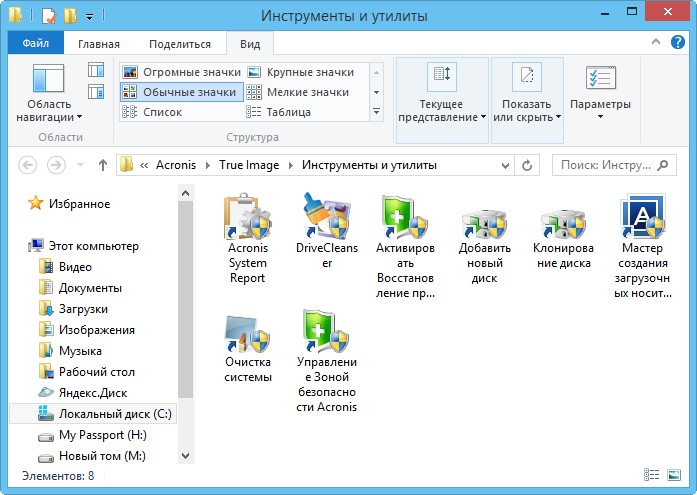
и мы их всех коснёмся в наших статьях подробно.
Я уверен, дорогие читатели, что из всей моей болтовни Вы поняли, Acronis True Image 2015 просто незаменим для человека часто протирающим штаны за компьютером.
Предлагаю Вам сегодня рассмотреть подробно основную функцию программы, а именно создать резервную копию Windows 8.1 в программе Acronis True Image 2015, сохранить её на переносном жёстком диске USB, а затем восстановится из этой копии.
Управление дисками моего компьютера
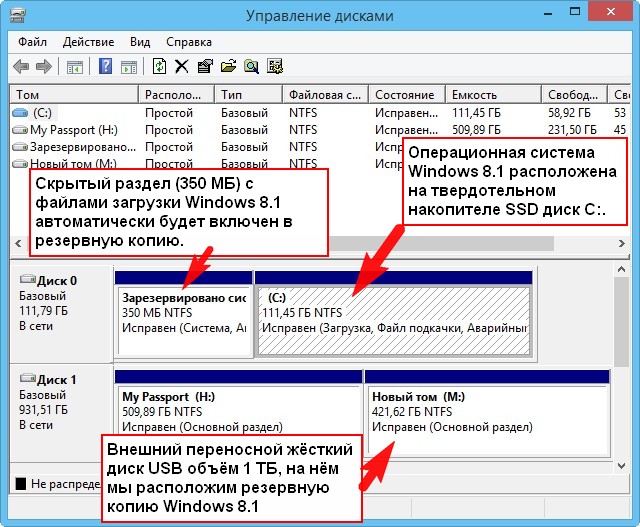
Официальный сайт программы http://www.acronis.com/ru-ru/
Выбираем Acronis True Image for PC.
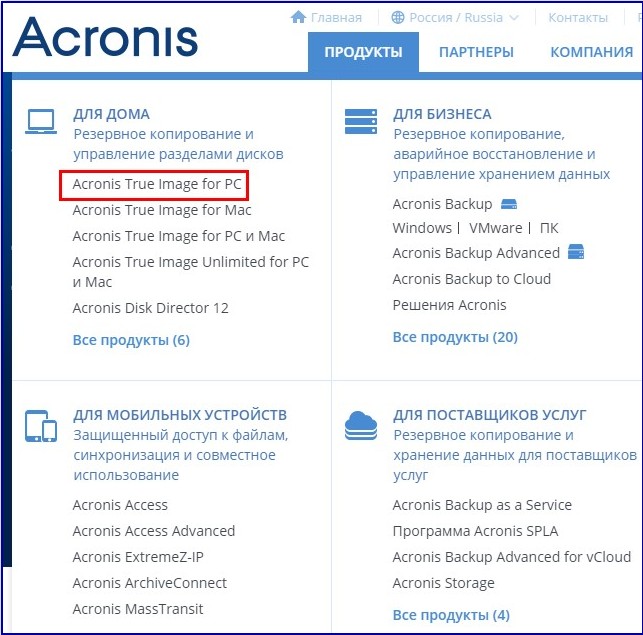
Попробовать бесплатно
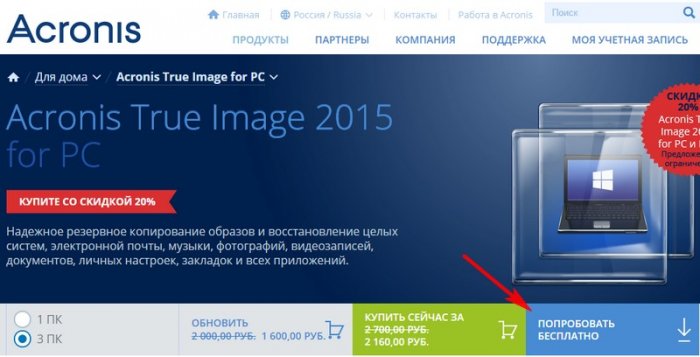
Программа скачивается нам компьютер. Запускаем установку.

Запустить пробную версию

В главном окне программы нажимаем кнопку Резервное копирование:
Добавить резервную копию. Создать новую.
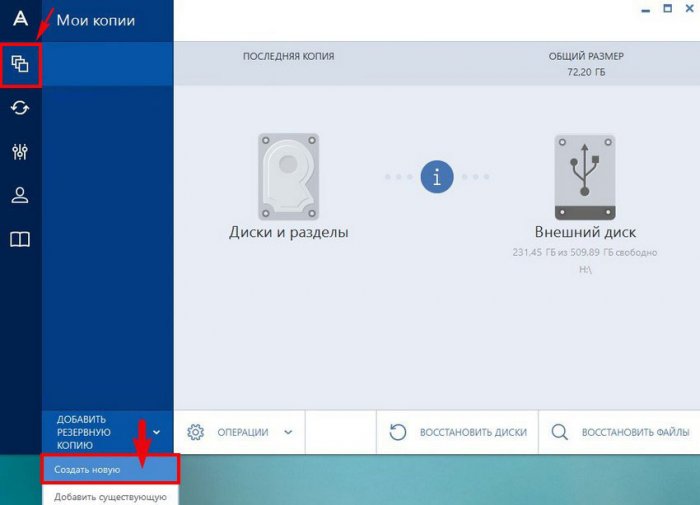
Выбор источника. Диски и разделы
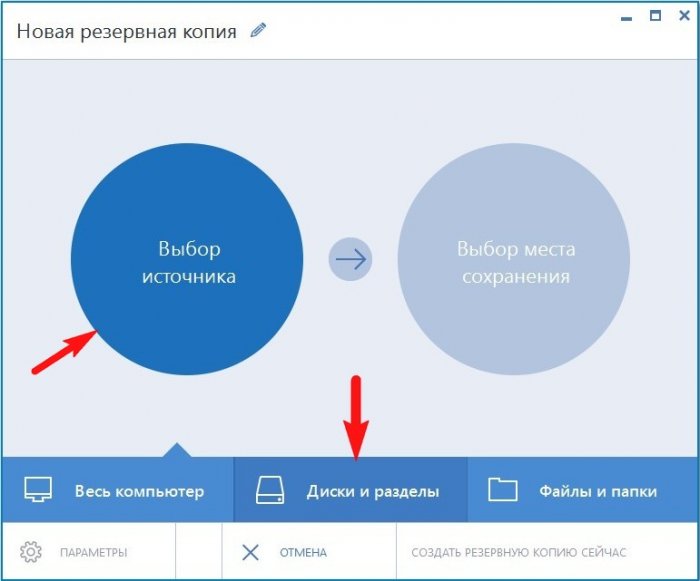
Если мы создаём резервную копию операционной системы, то галочки должны стоять на диске C: и скрытом разделе Зарезервировано системой, имеющего объём 100 МБ (Windows 7) и 350 МБ (Windows 8). Основное назначение скрытого раздела — хранить файлы загрузки Windows 7 или Windows 8.
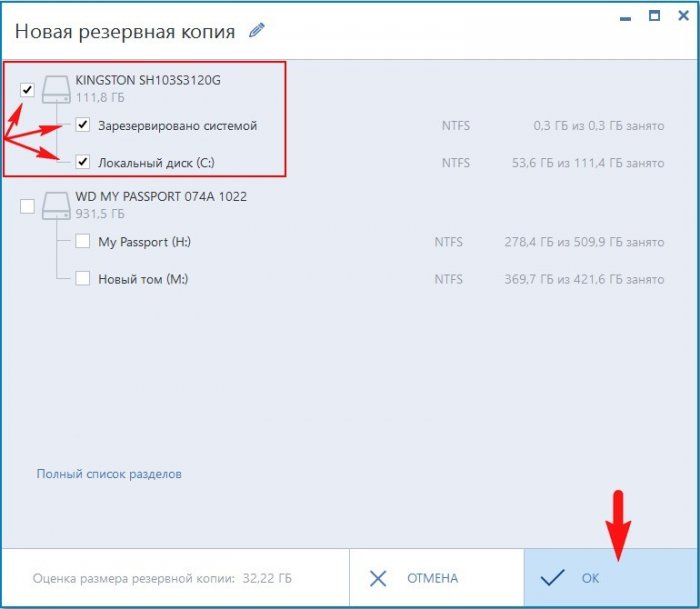
Выбор места сохранения. Обзор
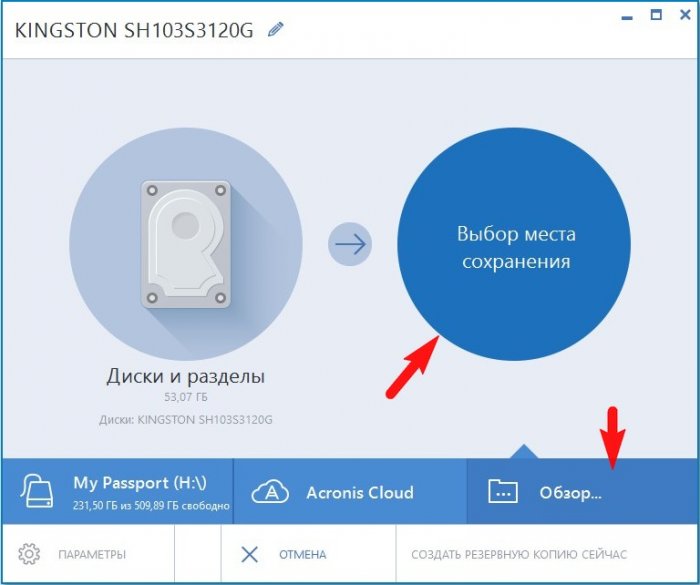
Выбираем место сохранения резервной копии Windows 8.1.
К примеру я выберу Новый том (M:) переносного жёсткого диска USB и жму OK.
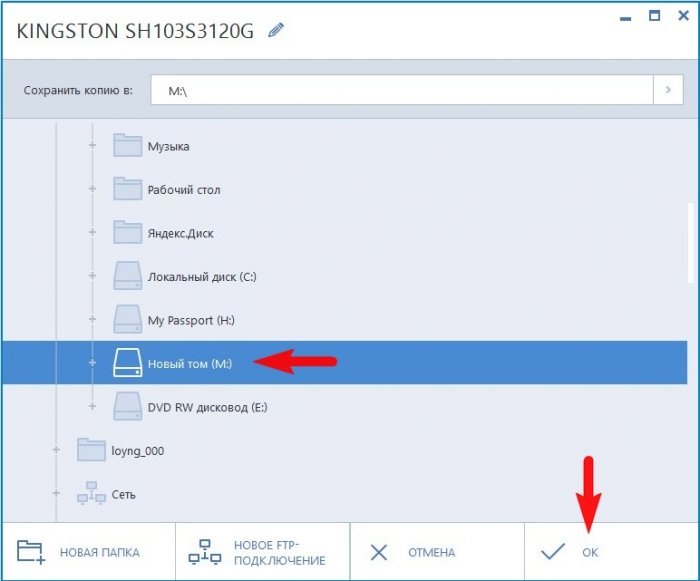
Создать сейчас.
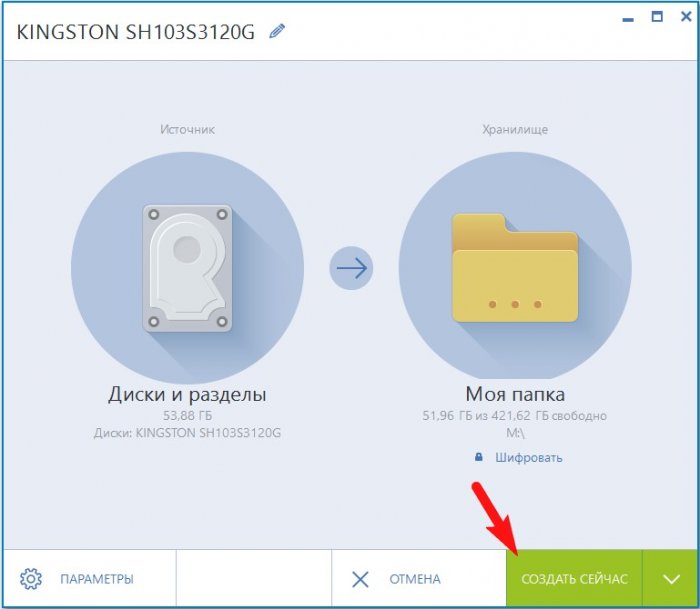
Начинается процесс Создание резервной копии.
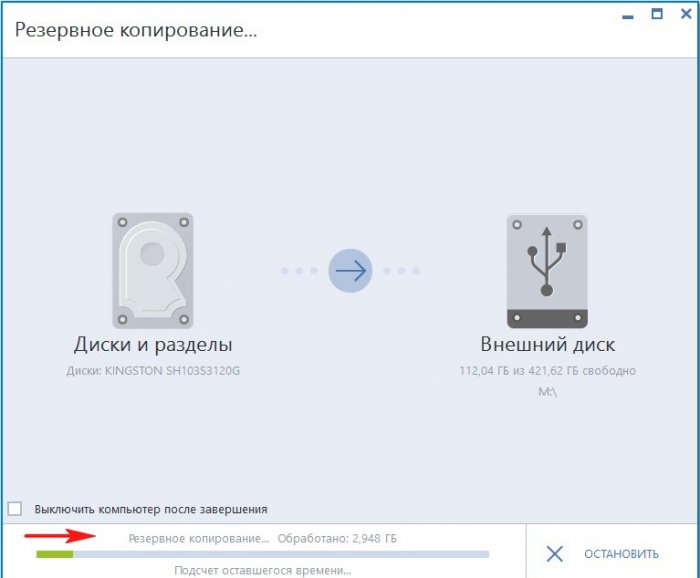
И успешно заканчивается.
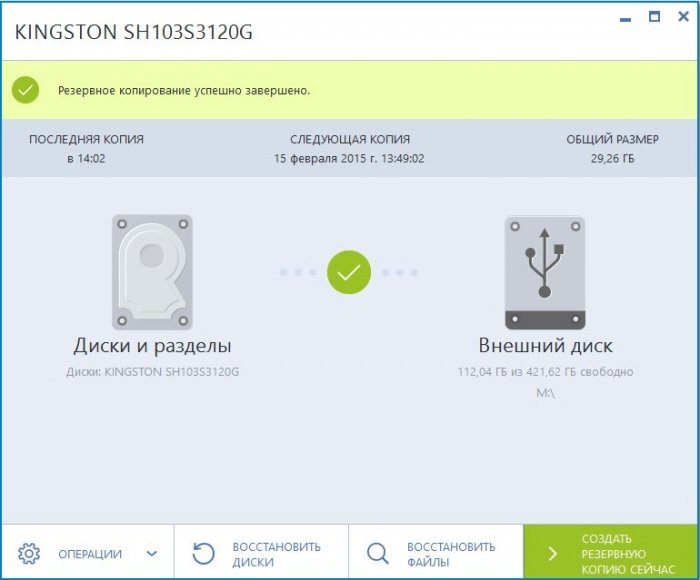
В окне Резервное копирование будут отображены все резервные копии. Программа Acronis True Image обозначает бэкапы по названию жёсткого диска, в моём случае Kingston.
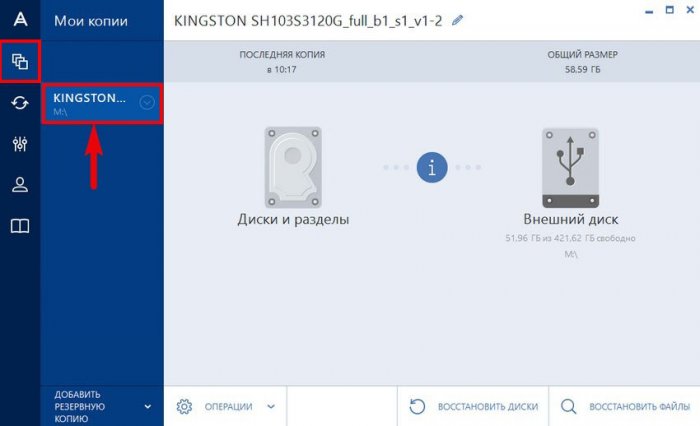
Как мы и планировали резервные копии расположены на переносном жёстком диске USB, Новый том (M:).
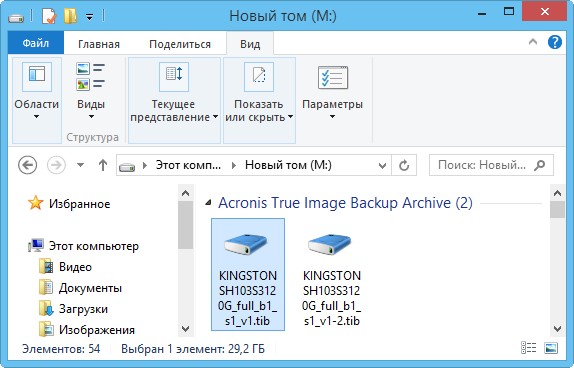
Резервная копия создана, теперь давайте восстановим из неё нашу операционную систему.
Как воcстановить операционную систему Windows 8.1 из резервной копии с помощью программы Acronis True Image 2015
Допустим Вы нахватали вирусов и в операционной системе произошёл какой-либо сбой и она стала работать нестабильно, естественно Вы решили восстановить Вашу Windows из резервной копии.
Запускаем Acronis True Image 2015 и выбираем пункт Резервное копирование, затем в списке необходимую резервную копию. Я выберу последний созданный нами бэкап, выделяю его мышью и нажимаю кнопку Восстановить диски.
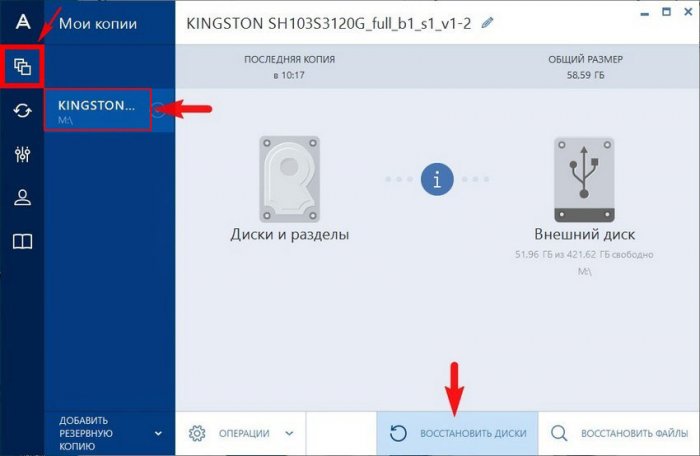
Галочкой должен быть отмечен восстанавливаемый жёсткий диск, в нашем случае твердотельный накопитель SSD. Восстановить сейчас .
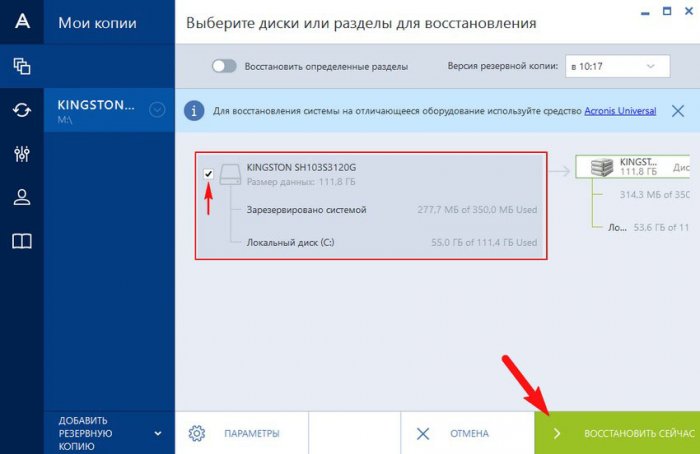
Если мы восстанавливаем раздел содержащий операционную систему, то понадобится перезагрузка.
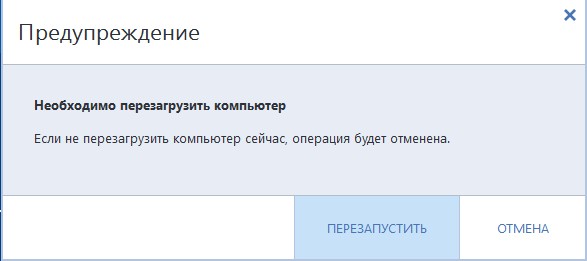
Восстановление продолжается в ДОС режиме и успешно заканчивается, происходит загрузка операционной системы.

Читайте следующую статью — Как восстановить Windows 8.1, 10 из резервной копии с помощью загрузочного диска программы Acronis True Image 2015. Вы узнаете как создаётся загрузочный носитель с программой Acronis True Image 2015 и как восстановиться из резервной копии, если Windows не загружается.
Источник: remontcompa.ru
Автозагрузка программ Windows 10: где находится, как отключить
В этой статье вы узнаете, что такое автозагрузка в Windows 10, где она находится и как настроить автозапуск программ в Windows 10.
Программы, добавленные в автозагрузку, запускаются сразу после включения компьютера. Автозагрузка позволяет оптимизировать рутинные операции (например, запуск Skype или антивируса сразу после включения компьютера) и сэкономить время. В то же время, в процессе работы за компьютером автозагрузка в Windows 10 может забиваться ненужными и даже вредоносными программами, которые будут тормозить систему. Поэтому полезно знать, как удалить программу из автозагрузки.
Где находится папка автозагрузки Windows 10
В операционной системе Windows 10 папка «Автозагрузка» (для всех пользователей) находится на диске «С» в скрытой папке, расположенной по пути:
Другие автоматически загружаемые приложения размещены в профиле пользователя (в скрытой папке) по следующему пути:

В этих папках вы найдете ярлыки загружаемых программ. Для удаления программы из автозагрузки Windows, удалите ярлык приложения из данной папки.






Службы, которые можно отключить
После того как мы узнали как поставить программу в автозагрузку следует ознакомиться с тем, как отключить ее. Используя вышеперечисленные средства, можно не только избавиться или временно отключить элементы автозапуска, но и отключить из автозагрузки в Windows 10 ненужные позиции для улучшения производительности. Спросите, что именно можно? Вот небольшой перечень, отключайте – если не используете.
- факс;
- удостоверение приложения;
- удаленный реестр;
- Machine Debug Manager;
- служба
- шифрования дисков BitLocker;
- географического положения;
- сетевая Xbox Live;
- биометрическая Windows
- регистрации ошибок Windows;
- поддержки Bluetooth;
- перечислителя переносных устройств;
- общего доступа к портам Net.Tcp;
- виртуализации удаленных рабочих столов Hyper-V и все что с ним связано;
- маршрутизатора AllJoyn;
- лицензий клиента (ClipSVC).
Подробнее в статьях на нашем сайте вы можете узнать, где находится автозагрузка в Windows 10.



Как убрать программу из автозагрузки Windows 10 средством системы
Существует несколько способов, как удалить программу из автозагрузки Windows 10. Вначале посмотрим как, это можно сделать средствами операционной системы Windows 10.
Кликните правой кнопкой мыши по Панели задач, в контекстном меню выберите пункт «Диспетчер задач». В окне «Диспетчер задач» откройте вкладку «Автозагрузка».
Здесь вы увидите программы, помещенные в автозагрузку. Например, приложение Windows Defender (Защитник Windows) изначально встроено в автозагрузку, другие приложения добавляются туда, после установки на компьютер.
Для каждой программы перечислены параметры: имя приложения («Имя»), ), текущее состояние («Состояние»), влияние на степень загрузки процессора и диска во время запуска системы («Влияние на запуск»).

О том, включена ли данная программа в автозагрузке сигнализирует параметр «Состояние», в котором отражено текущее состояние: «Включено» или «Отключено».
В операционной системе Windows, после установки необходимых программ, все приложения, которые добавляются при установке в автоматический запуск, будут включенными в автозагрузке. Поэтому пользователь должен самостоятельно отключить лишние программы из автозагрузки.
Ориентироваться нужно по названию программы и производителю (издателю) приложения. Если непонятно, информацию о предназначении конкретной программы можно найти в интернете.
На данном примере видно, что на моем компьютере в автозапуске работает приложение Cloud Mail.Ru (Облако Mail.Ru), несмотря на то, что оно оказывает высокое влияние на запуск системы. На моем компьютере работает синхронизация с облаком. Поэтому наличие в автозагрузке данного приложения оправдано.
Например, держать постоянно запущенными программы Acronis True Image или AOMEI Backupper я не вижу необходимости. Данные приложения я запущу в случае необходимости.
Выделите программу, кликните по ней правой кнопкой мыши. В контекстном меню откроются пункты:
- Отключить — отключение программы в автозагрузке.
- Расположение файла — переход в папку расположения файла.
- Поиск в Интернете — поиск информации в интернете.
- Свойства — свойства данного приложения.
Если вы уверены в своих действиях, выберите параметр «Отключить». В случае сомнения, выберите другие пункты, с помощью которых можно получить дополнительную информацию о программе.









Вариант 1. Диспетчер задач
Используя «Диспетчер задач» (инструкция немного ниже), можно быстро перевести в состояние «Отключено» нужную программу или утилиту. Тем самым выключить автозапуск программы для текущего пользователя.

- Войти в «Диспетчер задач» можно с панели «Пуск», нажав на нее ПКМ, либо вызвать сочетанием клавиш [Ctrl]+[Shift]+[Esc]
- В открывшемся окне выбираем вкладку «Автозагрузка» (далее по тексту может звучать как «StartUp») → ПКМ нужный элемент → «отключить».

Как убрать автозагрузку программ Windows 10 в CCleaner
С помощью популярной бесплатной программы CCleaner можно отключить лишнюю программу в автозагрузке Windows. Запустите программу CCleaner, войдите в меню «Сервис», в котором откройте раздел «Автозагрузка».
Во вкладке «Windows» отобразится информация о программах, автоматически запускаемых вместе с операционной системой. Если пользователь ранее убирал программы из автозагрузки, то эти приложения будут иметь полупрозрачный вид на фоне включенных, в данный момент времени, приложений.
Здесь отображены сведения о приложениях, расположенных в автозагрузке: состояние («Включено»), раздел реестра («Раздел»), название программы («Программа»), ), месторасположение на диске («Файл»).

Для получения информации о программе, выделите приложение, кликните по нему правой кнопкой мыши, в контекстном меню выберите один из пунктов:
- Выключить.
- Удалить.
- Сохранить отчет.
- Открыть в RegEdit (Редакторе реестра).
- Открыть в папке.
Для отключения или удаления приложения из автозагрузки Windows, выполните следующие действия:
- Выделите программу в списке приложений.
- Нажмите на кнопку «Выключить» для отключения программы в автозагрузке, или на кнопку «Удалить» для удаления программы из автозагрузки.



Автозагрузка: что это за опция и чем полезна
Опция автозапуска программ подразумевает открытие утилит для дальнейшей работы в них сразу после включения компьютера, в частности, ОС Windows. Существует список программам для автозагрузки. Пользователь его вправе сам редактировать: добавлять и удалять ненужные утилиты. Автоматический режим включения приложений избавит вас от поиска ярлыков на «Рабочем столе» с целью запуска программ: вы включили своё компьютерное устройство и можете сразу работать в нужной утилите.

Во вкладке «Автозагрузка» можно редактировать список с программами, которые должны открываться при запуске Windows
Важно знать, что немалое количество утилит в автозагрузке отрицательно влияет на производительность операционной системы: утилиты, включённые в список, продолжают функционировать в фоновом режиме после автозапуска и загружают центральный процессор. В результате устройство работает медленно, особенно если у него слабые технические характеристики.
Таким образом, не рекомендуется включать в список много утилит: не более 7. Обязательным пунктом при этом будет только антивирус. Все остальные программы вы выбираете сами. Например, если вы работаете постоянно в интернете, поставьте ваш любимый обозреватель в автозагрузку.
Как убрать программу из автозапуска в Планировщике заданий
Убрать программу из автозапуска можно в Планировщике заданий. Обратите внимание, что в Планировщике заданий запускаются запланированные операции, касающиеся не только приложений из автозапуска.
Выполните в Планировщике заданий следующие шаги:
- В поле «Поиск в Windows» введите выражение: «планировщик заданий» (без кавычек).
- Запустите классическое приложение.
- В параметре «Планировщик заданий (Локальный)» откройте папку «Библиотека планировщика заданий».
- Выделите автоматически запускаемое приложение в автозагрузке.
- В контекстном меню выберите пункт «Отключить» или «Удалить».









C этим железом ваш ПК запустится за секунды
Чем больше программ вы удаляете из автозапуска, тем быстрее загружается ваш компьютер. Тем не менее, процесс загрузки может быть значительно быстрее с «правильным» оборудованием. В основном это сводится к быстрому жесткому диску и мощному процессору.
- По этой причине имеет смысл вкладывать деньги в современный SSD-накопитель. Он работает значительно быстрее, чем обычные жесткие диски, а это ускоряет работу вашего ПК практически во всех операциях.
- Кроме того, есть множество ноутбуков, в которые уже интегрированы SSD и мощный процессор. В нашем актуальном рейтинге вы уже можете найти рекомендуемые модели с ценником ниже 40 000 рублей.
Как добавить программу в автозагрузку Windows 10 в Редакторе реестра
Добавить программу в автозагрузку Windows 10 можно с помощью Редактора реестра:
- Войдите в Редактор реестра.
- Откройте одну из веток реестра для текущего пользователя или для всех пользователей:
- Кликните правой кнопкой мыши по свободному месту в окне Редактора реестра.
- В контекстном меню выберите «Создать» => «Строковый параметр».
- Дайте имя параметру (параметр логичнее назвать по имени приложения).
- Кликните по параметру правой кнопкой мыши, в контекстном меню выберите «Изменить…».
- В окне «Изменение строкового параметра», в поле «Значение» введите полный путь к исполняемому файлу приложения, а затем нажмите на кнопку «ОК».

- Программа добавлена в автозагрузку.
Добавление программы в автозапуск с помощью Планировщика заданий
Запустите Планировщик, в окне «Планировщик заданий» выполните следующие действия:
- Кликните по параметру «Планировщик заданий (Локальный)».
- В разделе «Действия» нажмите на пункт «Создать простую задачу…».
- В окне мастера создания простой задачи «Создать простую задачу» дайте имя задаче (чтобы не путаться, назовите по имени приложения).
- В окне мастера «Триггер задачи» выберите: «При запуске компьютера», нажмите на кнопку «Далее».
- В окне мастера «Действие» выберите действие для задачи: «Запустить программу», а затем нажмите на кнопку «Далее».
- В окне мастера «Запуск программы» в поле «Программа или сценарий» введите полный путь до исполняемого файла программы, а потом нажмите на кнопку «Далее».
- В окне мастера «Завершение» нажмите на кнопку «Готово».

Отложенный запуск программы при помощи Autorun Organizer
Снизить негативный эффект от одновременного автоматического запуска сразу нескольких программ поможет бесплатная программа Autorun Organizer.
Менеджер автозагрузки имеет функцию отложенного запуска программ, Autorun Organizer предложит отложить запуск определенных приложений на некоторый период времени, разведя их по времени, друг от друга. Автоматически запускаемые программы не будут влиять на скорость загрузки Windows, потому что они запустятся через некоторое время, после запуска системы.
Подробнее об использовании Autorun Organizer читайте здесь.
Источник: brit03.ru
Acronis что это за программа в автозагрузке
Если с BootCD/F11 не определяются SATA диски/приводы
и тормозит софт — нужен LiveCD с BartPE-плагином Acronis
тема по сборкам — здесь
Готовые сборки от Sish и vincome — LiveCD (BartPE) >> Сводные ссылки
Acronis True Image позволяет полностью решить проблему резервного копирования информации пользователей, гарантируя сохранность всех данных, хранящихся на жестких дисках компьютера, и их мгновенное восстановление в случае необходимости.
Программа Acronis True Image 9.0 решает проблему резервного копирования информации, гарантируя полную сохранность всех данных, хранящихся на жестких дисках компьютера. С ее помощью можно производить резервное копирование как отдельных файлов и папок, так и целых дисков или их разделов.
В случае какого-либо сбоя, нарушившего доступ к информации или работу системы, а также в случае нечаянного удаления нужных файлов, вы легко сможете восстановить работу системы и утраченную информацию.
Два в одном!
Теперь Acronis True Image 9.0 совмещает в рамках одного продукта два взаимодополняющих способа резервного копирования:
1) Резервное копирование разделов и целых дисков — создание точного образа диска (раздела), который содержит все данные, содержащиеся на жестком диске пользователя, в том числе: операционную систему, реестр Windows, драйверы устройств, приложения и данные, а также служебные области диска, скрытые от пользователя.
2) Резервное копирование любых файлов и папок на диске по выбору пользователя, что позволяет быстро сохранить только необходимую информацию и, тем самым, значительно сэкономить время и дисковое пространство.
Цитата:
| Ага. Именно так. |
Цитата:
| Да. Грузится Linux версия программы из зоны безопасности, а не зона безопасности. |
ни фига не грузится.
мбр не защищен в биосе? — хотя в этом случае мбр бы менялся просто после перезагрузки он все равно сбрасывался
можно сделать самому загрузочный раздел вместо зоны безопасности и оттуда грузить и акронис тру имаже и директор и вообще кучу ввсего полезного.
http://forum.ru-board.com/topic.cgi?forum=5topic=32855Decide, то нужно будет включить службу — Acronis Nonstop Backup Service, а Acronis Scheduler2 Service нужна для создания образов каким-то боком, ещё с 10 версии так было. Я писал в саппорт, когда ещё 10 версия ATIH была, спрашивал на кой ляд мне два шедулера в процессах — ответили надо. А вообще я скоро снесу эту хрень — надоело.
Я писал о проблеме с DllHost — http://forum.ru-board.com/topic.cgi?forum=5start=3200#16, про это им также писали и на их форуме, вроде как кто-то занимается этим вопросом. А так. мне нужно — установил (хрен с ним, с местом на hdd) — сиди и не высовывайся, пока не позовут. Не нужна синхронизация, непрерывная защита, планировщик и т.п. херня, значит должна быть возможность отключить это всё.
Нужен Tryлавры» Неро наверное покоя не дают )) Поэтому для эпизодических архиваций и восстановлений, лучше использовать BootCD или другие программы. Думал поиграться с TryDecide — не запустился, насколько я помню. Зато в 13 версии он уже не домогается до внешнего HDD.
| Страницы: 1 2 3 4 5 6 7 8 9 10 11 12 13 14 15 16 17 18 19 20 21 22 23 24 25 26 27 28 29 30 31 32 33 34 35 36 37 38 39 40 41 42 43 44 45 46 47 48 49 50 51 52 53 54 55 56 57 58 59 60 61 62 63 64 65 66 67 68 69 70 71 72 73 74 75 76 77 78 79 80 81 82 83 84 85 86 87 88 89 90 91 92 93 94 95 96 97 98 99 100 101 102 103 104 105 106 107 108 109 110 111 112 113 114 115 116 117 118 119 120 121 122 123 124 125 126 127 128 129 130 131 132 133 134 135 136 137 138 139 140 141 142 143 144 145 146 147 148 149 150 151 152 153 154 155 156 157 158 159 160 161 162 163 164 165 166 167 168 169 170 171 172 173 174 175 176 177 178 179 180 181 182 183 184 185 186 187 188 189 190 191 192 193 194 195 196 197 198 199 200 201 202 203 204 205 206 207 208 209 210 211 212 213 214 215 216 217 218 219 220 221 222 223 224 225 226 227 228 229 230 231 232 233 234 235 236 237 238 239 240 241 242 243 244 245 246 247 248 249 250 251 252 |
Источник: forum.ru-board.com